在之前的帖子中,我在 AutoCAD 中介绍了基础知识。例如,我演示了 AutoCAD 线、AutoCAD 折线、自动卡矩形、AutoCAD 圆以及 AutoCAD 图层和各种设置、功能和功能。
在这篇文章中,我想介绍AutoCAD对象属性以及如何调整它们。
在 AutoCAD 中,例如几何对象具有属性。使用属性命令,可以打开”自动卡德属性”调色板。


属性调色板显示属性设置。可以直接在属性调色板中更改属性设置。在图形中选择对象时,属性调色板将显示其属性设置并允许您调整它们。
在上面的示例中,当前未选择任何对象。单击图形中的红色矩形,属性调色板将显示其属性。

在属性调色板中,我现在例如图层分配和颜色。

此示例还显示矩形只不过是 AutoCAD 折线。在”Misc”下,您可以设置多行为打开。结果如下图所示。

在 AutoCAD 中,您可以使用匹配属性功能匹配对象的属性。为此,请输入MATCHPROP命令。

输入 MATCHPROP 命令后选择源对象。

接下来,选择属性值应传输到的对象。

单击”输入”以完成命令。

AutoCAD 主页选项卡提供对属性的快速访问。例如,无需 PROPERTIES 命令,即可通过快速访问完成着色和线型分配。必须先加载线型,否则它们将不能分配。


专业领域为优化和仿真的工业工程师(R,Python,SQL,VBA)

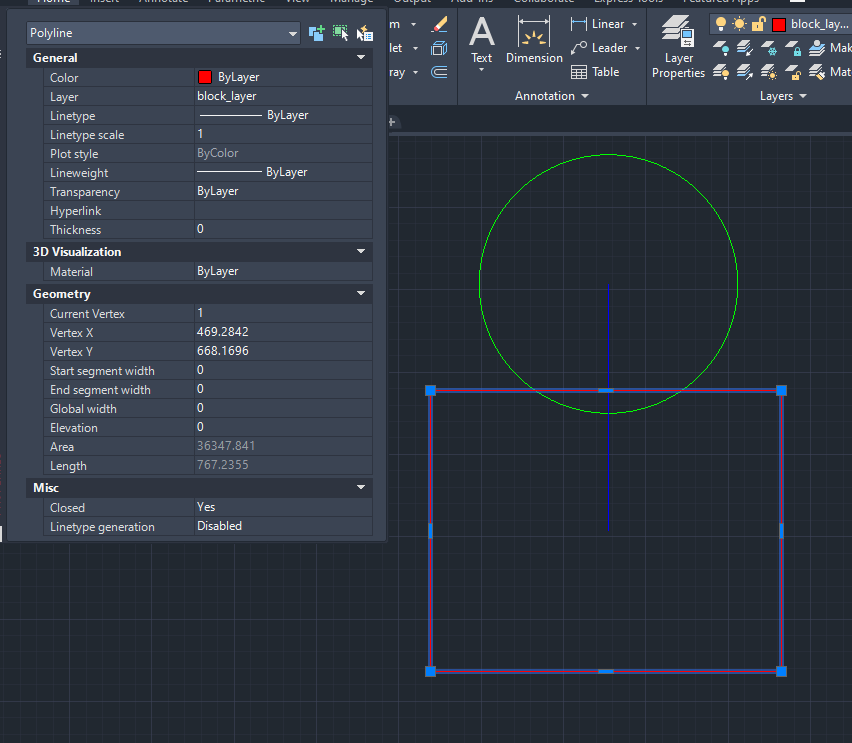



Leave a Reply